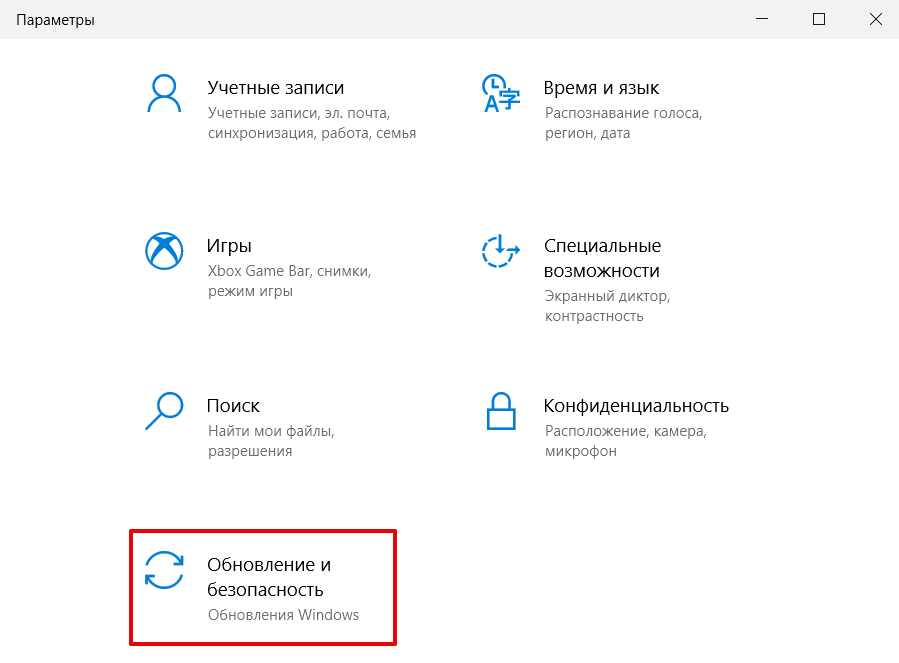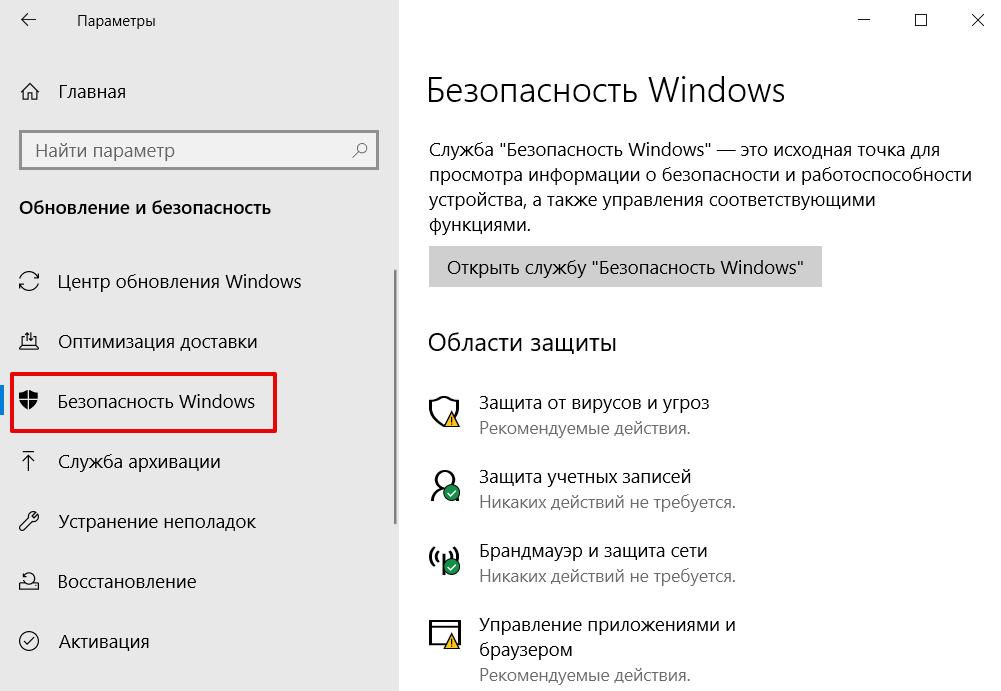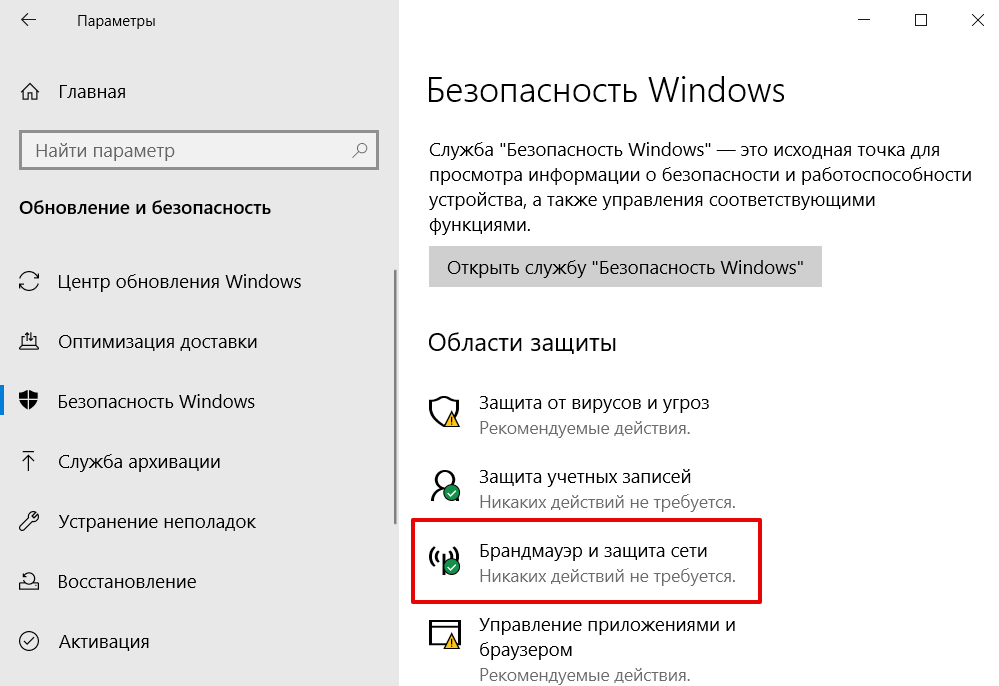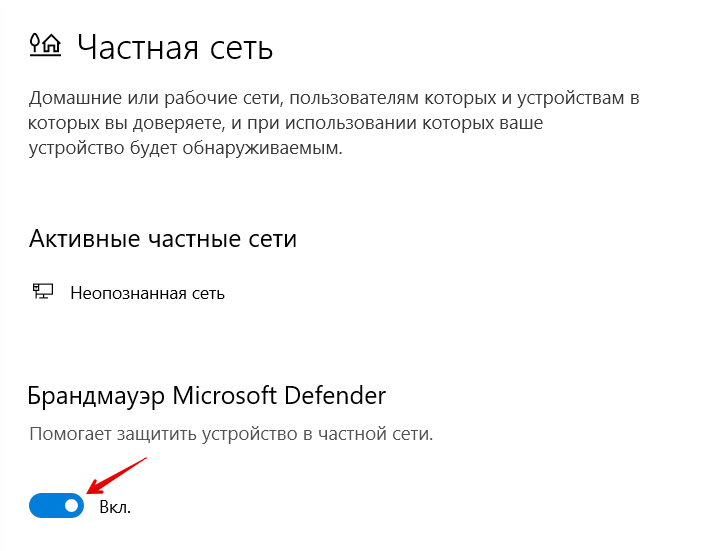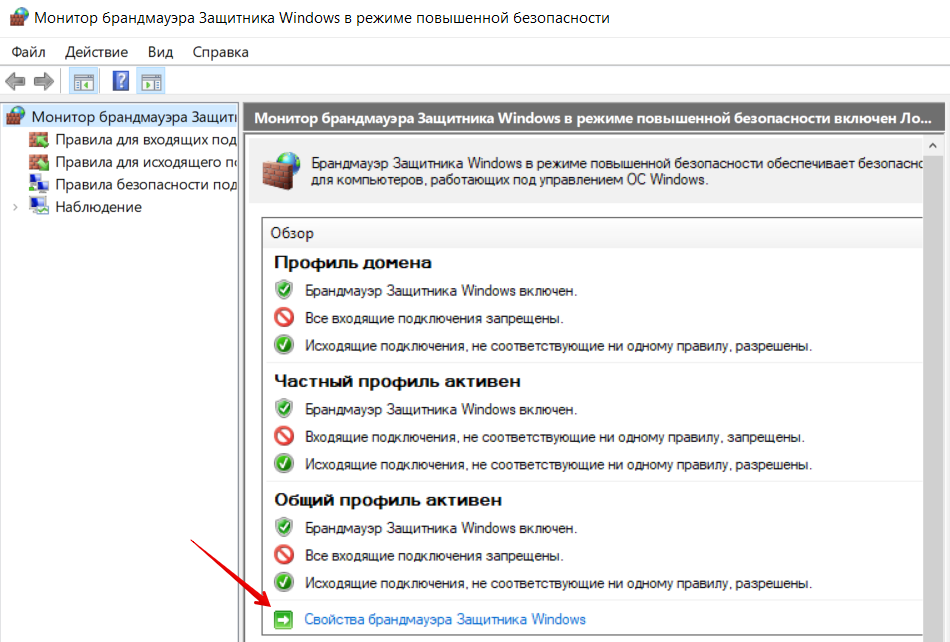Applies ToWindows 11 Windows 10
Брандмауэр Windows помогает защитить устройство, фильтруя сетевой трафик и блокируя несанкционированный доступ. Он снижает риск угроз сетевой безопасности, ограничивая или разрешая трафик на основе различных свойств, таких как IP-адреса, порты или пути к программе.
Вы можете использовать приложение Безопасность Windows для просмотра состояния брандмауэра Windows и управления им. Вы можете включить или отключить брандмауэр, а также получить доступ к дополнительным параметрам для различных типов сетей, включая доменные (рабочие), частные (доверенные) и общедоступные (ненадежные) сети.

Частные и общедоступные сети
Можно указать, что определенная сеть, к которую подключается устройство, является частной или общедоступной. Ключевое различие заключается в том, разрешено ли другим устройствам в той же сети видеть ваше устройство и, возможно, подключаться к нему.
Ваша домашняя сеть может быть примером частной сети. Теоретически единственными устройствами в ней являются ваши устройства и устройства, принадлежащие вашей семье. Вы в порядке с другими устройствами, которые могут видеть ваши, потому что вы доверяете этим устройствам.
Однако Wi-Fi в вашем местном кафе является общедоступной сетью. Большинство других подключенных к нему устройств принадлежат незнакомым людям, и вы, вероятно, предпочитаете, чтобы они не могли видеть или подключаться к вашему устройству.
Как правило, вы будете иметь более строгие средства контроля безопасности в общедоступной сети, чем в частной сети, просто из-за уровня доверия к другим пользователям и устройствам в этой сети.
Настройка брандмауэра Windows в Безопасность Windows
-
В приложении «Безопасность Windows» на компьютере, выберите Брандмауэр & защиты сети или используйте следующий ярлык:
Брандмауэр & защиты сети
-
Безопасность Windows показывает, к какому типу сети вы подключены в данный момент. Как правило, устройство будет подключено только к одной сети за раз. Выберите профиль сети: Доменная сеть, Частная сеть или Общедоступная сеть
-
В разделеMicrosoft Defender Брандмауэр переключите параметр на Включено , чтобы включить брандмауэр Windows. Для выключения переключите этот параметр в положение Выкл. Отключение брандмауэра Windows может сделать ваше устройство более уязвимым для несанкционированного доступа. Если вам нужно использовать приложение, которое заблокировано, вы можете разрешить его через брандмауэр, а не выключать брандмауэр.
-
В разделе Входящие подключения установлен флажок Блокировать все входящие подключения, в том числе в списке разрешенных приложений. Установка этого флажка указывает брандмауэру Windows игнорировать список разрешенных приложений и блокировать все. Включение этого параметра повышает безопасность, но может привести к прекращению работы некоторых приложений.
Примечание: Если устройство управляется организацией, параметры политики могут препятствовать изменению конфигурации брандмауэра Windows. Для получения дополнительных сведений обратитесь к администратору.
Дополнительные параметры
Ниже приведен список дополнительных параметров, доступных на странице брандмауэра и защиты сети:
-
Разрешить приложению через брандмауэр
. Если брандмауэр блокирует нужное приложение, можно добавить исключение для этого приложения или открыть определенный порт. Дополнительные сведения об этом процессе (и о том, почему вы не захотите) см. в статье Риски, связанные с разрешением приложений через брандмауэр Windows. -
Средство устранения неполадок с сетью и Интернетом: Если у вас возникли общие проблемы с сетевым подключением, вы можете использовать это средство устранения неполадок, чтобы попытаться автоматически диагностировать и устранить их.
-
Параметры уведомлений брандмауэра: Хотите получать больше уведомлений, когда брандмауэр блокирует что-то? Меньше? Узнайте, как настроить уведомления
-
Дополнительные параметры: Откроется классический брандмауэр Защитника Windows, который позволяет создавать правила для входящего или исходящего трафика, правила безопасности подключения и просматривать журналы мониторинга брандмауэра. Большинство людей не хотят копаться в нем, что глубоко; неправильное добавление, изменение или удаление правил может привести к тому, что система станет более уязвимой или может привести к тому, что некоторые приложения не будут работать.
-
Восстановление брандмауэров по умолчанию . Если кто-то или что-то внес изменения в параметры брандмауэра Windows, что приводит к неправильной работе, вы просто в два щелчка от сброса параметров, как они были, когда вы впервые получили компьютер. Если ваша организация применила какие-либо политики для настройки брандмауэра, они будут применены повторно.
Нужна дополнительная помощь?
Нужны дополнительные параметры?
Изучите преимущества подписки, просмотрите учебные курсы, узнайте, как защитить свое устройство и т. д.
Брандмауэр — это одна из основных систем безопасности компьютера, благодаря которой злоумышленники не могут взломать вашу сеть и получить несанкционированный доступ к личной информации. Какую роль выполняет файрвол, от чего защищает и по каким принципам работает, а также как отключить брандмауэр и стоит ли это делать — рассмотрим в этой статье.
Что такое брандмауэр и почему он так важен
Брандмауэр (от нем. brandmauer — глухая противопожарная стена) — это специальная система, которая защищает сеть, участок сети или конкретное устройство от вредоносной информации и несанкционированного доступа к данным. Она проверяет всю информацию, которая поступает из глобальной сети и не пропускает то, что может навредить внутренней системе. Иногда этот функционал также называют межсетевым экраном или файрволом (от англ. firewall).
Кроме того, брандмауэр записывает информацию обо всех внешних запросах и ответных действиях системы. Если нужно будет проверить трафик вручную, администратор в любой момент сможет обратиться к истории запросов.
Основные функции брандмауэра
- Защита: от любого вида внешних атак. Например, подбора паролей или DDoS.
- Доступы: с его помощью вы сможете настроить индивидуальные доступы для каждой части системы внутри локальной сети.
- Анализ запросов: непрерывно собирает статистику запросов и всех действий, анализирует их и оповещает, если есть реальные грозы или подозрения на них.
Итак, главная задача межсетевых экранов — защищать устройство, корпоративную сеть или участок сети от нежелательного доступа извне.
От чего защищает межсетевой экран
- DDoS — мощные атаки, которые создают нагрузку на сервер, которая приводит к отказу системы. В зависимости от типа атаки, брандмауэр может либо тщательно фильтровать нежелательный трафик, либо просто заблокировать его.
- Фишинг — незаконный способ получения конфиденциальных данных пользователя: реквизитов банковских карт, логинов, паролей и другой личной информации. Как правило, для этого используют поддельные сайты. Файервол предупредит об опасности и запретит подключение к сомнительному ресурсу.
- Вредоносные программы или программы с уязвимостями, которые запускают вирус на компьютер пользователя сразу после установки. Иногда, что компьютер заражен, становится понятно сразу, но в некоторых случаях вирусы могут «сидеть» в системе незаметно, потихоньку выкачивая нужные данные.
- Несанкционированное подключение через удаленный рабочий стол — файервол быстро «замечает» попытки нежелательных или подозрительных подключений и сразу их блокирует.
Когда брандмауэр не сможет защитить
- Если трафик поступает через VPN. В этом случае внешние действия и запросы не входят в зону контроля файервола — он просто не сможет их отфильтровать. Всё дело в том, что VPN используют не только для безопасного подключения к сети, но и для обхода запретов, а также перехода на сайты с ограничениями (как пример — по IP). К тому же при настроенном VPN невозможно установить, откуда происходит подключение — информация передается по защищенному туннелю, который проходит через межсетевой экран.
- Если вирус проник и уже заразил компьютер. Причины такого сценария могут быть разными: вероятно, вредоносный контент попал на устройство еще до настройки firewall или он был занесен через внешний носитель (например, флешку).
Как работает брандмауэр?
В первую очередь стоит сказать, что есть аппаратный и программный брандмауэры.
Аппаратный проверяет весь трафик, входящий извне в локальную сеть (например, домашнюю или офисную), то есть он разграничивает разные подсети. Программный же используют, чтобы анализировать весь входящий трафик, поступающий к конкретной операционной системе.
Объединяет эти два типа межсетевых экранов то, что они работают по принципу разрешающих и запрещающих правил. С помощью разрешающих правил можно настроить входящие и исходящие сетевые подключения для конкретных программ, портов и IP-адресов. А с помощью запрещающих ограничить доступ к системе (например, запретить передачу файлов).
Также брандмауэры отличаются степенью фильтрации трафика. Выделяют пакетную фильтрацию — фаервол, ориентируясь на ранее заданные параметры, единожды решает, пропускать пакет трафика или нет, а также с проверкой состояний — весь поток проверяется непрерывно от начала соединения и до его окончания.
Таким образом, правильная настройка брандмауэра позволяет зафиксировать правила, по которым система будет автоматически понимать, как действовать: разрешать доступ к безопасным и нужным ресурсам, а также отсекать нежелательные соединения, которые могут навредить внутренней среде.
Можно ли отключать брандмауэр?
Если брандмауэр — это полезная система, то зачем вообще её отключать? Дело в том, что у него есть несколько минусов:
- иногда он блокирует доступ в сеть даже, если программа лицензионная;
- может тормозить работу устройств и снижать производительность (это особенно заметно на старой технике и аппаратуре).
- Через «Пуск» найдите раздел «Параметры»
- Откройте раздел Обновления и безопасность:
- Выберите Безопасность Windows:
- Кликните Брандмауэр и защита сети:
- Выберите ваш вариант сети: сеть домена, частная сеть или общедоступная сеть.
- Убедитесь, что в графе «Брандмауэр Microsoft Defender» установлено значение «Вкл.»:
- Сделайте бэкап на случай, если что-то пойдет не так. Для этого через «Пуск» откройте «Монитор брандмауэра» и на вкладке «Действие» выберите Экспорт политики…:
- Перейдите по ссылке Свойства брандмауэра Windows:
- Во вкладках всех профилей выберите Брандмауэр — Включить, затем Входящие подключения — Блокировать (по умолчанию). При такой настройке будут блокироваться входящие подключения, для которых нет разрешающих правил.
- Перейдите на вкладку Правила для входящих подключений:
- Оставьте только нужные разрешающие правила, а остальные удалите.
- Нажмите на значок Яблоко — Системные настройки — Защита и безопасность.
- Перейдите на вкладку Брандмауэр и нажмите Включить брандмауэр.
- Когда кнопка «Параметры брандмауэра» станет активной, кликните по ней и переходите к настройке параметров. Значения всех параметров описаны на официальном сайте компании.
А что, если всё-таки его отключить? Приведет ли это к фатальным последствиям?
Фаервол — это своеобразный «телохранитель» вашего компьютера, поэтому мы рекомендуем всегда держать его включенным. В вашем компьютере могут быть по умолчанию открыты некоторые порты, и если полностью отключить защиту, вы рискуете быстро столкнуться с проблемами. Один из ярких примеров — 445-й порт, с помощью которого не раз совершали громкие атаки (например, WannaCry). Поэтому, если вам нужно оптимизировать работу компьютера и минимизировать неудобства, не стоит отключать межсетевой экран полностью — достаточно его корректно настроить.
Настройка брандмауэра
Итак, брандмауэр на локальном компьютере — это программа, которую устанавливают на операционную систему, чтобы она полностью защищала устройство.
Основной принцип настройки брандмауэра — разрешить только необходимые входящие подключения и запретить все остальные. Рассмотрим, как выполнить настройку на Windows, Linux и macOS.
В Windows брандмауэр обычно включен по умолчанию. Однако, если установлены и другие подобные сервисы (например, Comodo Firewall, Avast или Kaspersky), встроенный защитник Windows работать не будет.
Чтобы проверить, работает он или нет:
На официальном сайте компании можно прочитать рекомендации по настройке политик. Чтобы настроить межсетевой экран:
Готово, теперь брандмауэр будет запрашивать подтверждение, если какая-то программа попытается открыть порт для входящих соединений. Если вы уверены, что доступ можно открыть, нажмите Разрешить доступ — так вы добавите программу в исключения брандмауэра. Если хотите настроить запрещающее правило, нажмите Отмена.
Как настроить брандмауэр в Linux
Чтобы настроить межсетевой экран на Linux-системах, лучше всего использовать встроенный функционал Netfilter. Перед настройкой программы установите по инструкции утилиту ufw или iptables.
Как включить и выключить брандмауэр в macOS
Чтобы включить фаервол в macOS:
Готово, теперь, если кто-то попытается открыть порт для доступа входящих соединений, будет появляться предупреждение. Если вы уверены, что доступ к порту можно открыть, нажмите Разрешить — так вы добавите программу в исключения брандмауэра. Если хотите настроить запрещающее правило, нажмите Отказать.
Безопасность сети или устройства — основа стабильной и бесперебойной работы. Теперь вы знаете, зачем нужен межсетевой экран, как его правильно использовать, и сможете запретить или разрешить доступ к сети для входящих подключений.
От каких видов атак защищают:
Физически брандмауэр может являться специализированным сканирующим оборудованием, но не обязательно. Зачастую это просто программное обеспечение, выполняющее на компьютере через сеть Интернет контроль всех входящих и исходящих пакетов. Брандмауэры ставят заслон некоторым видам угроз, берущих начало в сети. Если не запустить этот компонент защиты, ваш ПК станет уязвимым, а личные данные могут быть украдены злоумышленниками. Для этой цели хакеры могут выполнять:
- Взлом удаленного доступа, когда объектом атаки становится удаленный рабочий стол; злоумышленник организует доступ со своего устройства через интернет с целью взломать логин, чтобы получить контроль над вашим ПК;
- Backdoor-доступ, при котором игра идет на слабых местах в системе безопасности или системных ошибках; такие уязвимости есть в любой операционной системе, Windows – вовсе не исключение;
- E-mail атаки, выражающиеся часто в виде спама объемом в тысячи писем, которые буквально забивают почтовый ящик пользователя; некоторые из отосланных писем содержат вредоносный вирусный код;
- Переадресации маршрута: на пути к целевому пункту пакеты данных проходят по определенному маршруту через маршрутизаторы; если использовать этот факт, можно создать впечатление, что данные поступают из надежного источника, чем и пользуются хакеры – поэтому большинство брандмауэров выполняют функции маршрутизаторов.
Это лишь некоторые способы, которые используют злоумышленники, и от действий которых брандмауэр защитит ваше устройство. Надеемся, картина под названием «что такое брандмауэр?» стала вам понятней.
Некоторые программные брандмауэры можно настроить так, чтобы они работали, как прокси-серверы. Тогда степень защищенности станет еще выше — скрывается сетевой адрес вашего компьютера. С ними исключается заражение через вредоносную веб-страницу, ведь, если стоит прокси, серверы не взаимодействуют непосредственно с компьютером. Дополнительным плюсом прокси является наличие кэша, благодаря которому при повторном обращении к странице, она загружается уже из его кэш-памяти, что гораздо быстрее.
Брандмауэр: плюсы и минусы
Перечислим очевидные преимущества брандмауэров и укажем на их недостатки. Среди достоинств:
- функция мониторинга каждой программы с контролем через брандмауэр и последующей проверкой трафика при проведении незащищенной передачи личных данных;
- Возможность информировать пользователя через всплывающие сообщения об отфильтрованных соединениях, чтобы вы были всегда в курсе возникшей проблемы;
- Некоторые важные дополнительные функции, в основном, востребованные корпоративными пользователями.
Главный недостаток в работе программных брандмауэров видится нам так: чтобы брандмауэр следил за отправленными и полученными пакетами, он работает в режиме точки контроля безопасности, которая не способна работать совсем без сбоев и ложных срабатываний – поэтому брандмауэр иногда может заблокировать защищенную страницу, закрыть к ней доступ.
Подчас ложные срабатывания могут прервать рабочий процесс, но только, когда вычислительная мощность предприятия достаточно большая. Это характерно для компаний с большим количеством компьютерной техники. По статистике провайдера McFee, число организаций, ограничивающих функции безопасности брандмауэра или вовсе их выключающих, довольно велико – примерно треть.
Настройка
Прежде всего, рассмотрим подробнее проблему ложных срабатываний, покажем, как с ней бороться. Когда защитное приложение серьезно затрудняет работу, то, что такое брандмауэр, как не мешающий фактор? В таких ситуациях надо воспользоваться настройками программы. Слишком много функций отключать не следует – компьютеры останутся практически без защиты. Вместе с тем, высокая интенсивность фильтра брандмауэра ведет к ошибочно заблокированному контенту. В каждом конкретном случае, задача специалистов компании в области IT состоит в определении верного баланса.
Нужно дать разрешение на открытие уже проверенных ресурсов (программ и соединений), для чего:
- Надо открыть «Настройки», в них перейти в «Безопасность Windows».
- Выбрать там «Брандмауэр и защита сети».
- Кликнуть «Разрешить запуск программ через брандмауэр».
- Выскочит окно, в котором нужно разрешить проверенным программам подключаться через частные сети.
В каждом компьютере с современными операционными системами есть встроенный брандмауэр. Он называется Defender, и это еще антивирус. Иногда его возможности могут оказаться недостаточными, тогда стоит задуматься: может быть целесообразно ставить двухуровневую защиту от вирусов? Есть ли смысл покупать платную версию брандмауэра или будет достаточно возможностей бесплатных? Если вы решили сменить встроенный брандмауэр на другой – выбор за вами, такое программное обеспечение широко представлено на рынке.
Так или иначе, на персональном компьютере для безопасности ваших данных обязательно должны быть два элемента: брандмауэр и антивирус. Брандмауэр предотвращает попадание опасного кода, а антивирус обнаруживает его и удаляет. Если бы не брандмауэр, у антивируса было бы очень много работы, ведь шпионский код продолжал бы проникать в устройство. Так что никогда не торопитесь отключать это полезное приложение.
Если говорить, например, только об одном ПК – брандмауэр совершенно схож функционально с firewall. Чтобы не возникало путаницы, отметим, что брандмауэр – более широкое понятие. Продолжая раскрывать вопрос «что такое брандмауэр?», назовем его программно-аппаратным комплексом, действующим в масштабе всей сети. В то время как firewall работает максимум в рамках группы компьютеров. Различие еще в том, что брандмауэр нацелен на широкий спектр угроз, а firewall работает лишь с определенным трафиком.
Полагая, что встроенный брандмауэр (firewall) малоэффективен, делать поспешный вывод, что его следует отключить, нельзя. Найти в своем ПК настройки брандмауэра очень просто. Например, так:
- Нажать одновременно клавиши Win и R, ввести команду control, нажать на «OK».
- Для удобства прочтения и нахождения перейти в режим «Мелкие значки».
- Найти пункт «Брандмауэр защитника Windows» в окне с элементами Панели управления.
Появится окно состояния брандмауэра на вашем компьютере. Здесь вы найдете данные о том, включен ли брандмауэр, какие функции он выполняет, имя активной сети и отправляет ли он уведомления о заблокированных ресурсах. Ваша сеть может быть частной или общедоступной (гостевой). Первый тип сети выбирайте, если вы посещаете исключительно одни известные и безопасные узлы интернета. Требования по защите в случае общедоступной сети (Wi-Fi, сети в общественных местах) будут гораздо строже.
Блокировку брандмауэра активировать не стоит: тогда любое входящее подключение станет невозможным, значит и браузер не может подгружать страницы. Пользуясь меню в столбце в левой части окна можно отключать и разрешать уведомления. Это небольшие всплывающие сообщения о том, что не вызывающая доверия программа пытается войти в локальную сеть. Настройки провести очень просто – достаточно снять или поставить флажки в соответствующих чекбоксах.
Исключения брандмауэра
Поскольку встроенный брандмауэр допускает ошибки, подчас под блокировку попадают некоторые полезные программы. Иногда программа (к примеру, клиент загрузки торрентов uTorrent) добавляет себя в исключения автоматически. Такие программы не надо включать в список исключений вручную. Чего не скажешь о множество других программ. Как же выставить исключения брандмауэра?
Вначале откройте свой брандмауэр, найдите его в панели управления или вызовите командой firewall.cpl. В левой части нужно выбрать «Разрешение взаимодействия с приложением…». В возникшем окне надо нажать «Изменить параметры», дождаться доступа к управлению списком тех приложений, которые разрешены. Кликните «Разрешить другое приложение», отыщите исполнительный файл (с расширением .exe) той программы, которую вы хотите разрешить. Осталось указать, для какого типа сети это исключение будет работать. Можно даже не уточнять, какого типа ваша сеть (если не помните) — просто поставьте две галочки. Изменения нужно сохранить, кликнув «ОК».
Мы рассмотрели работу в упрощенном режиме. В режиме повышенной безопасности у настроек исключений будет больше гибкости. Можно даже разрешать или отключать отдельные IP-адреса.
Теперь, когда вы довольно хорошо знаете, что такое брандмауэр, осталось описать ситуации, когда его следует отключить, указать пошаговый алгоритм действий.
Отключение брандмауэра или как отключить firewall
Предположим, что, работая на ПК, вы поставили дополнительный антивирус. Чтобы приложение не конфликтовало в Defender, встроенный брандмауэр придется выключить. Бывает приходится скачивать нелицензионные программы, которые блокируются. Да и локальная сеть может работать нестабильно или с ошибками. Тогда нужно отключить firewall/брандмауэр.
В Windows 10
В обеих ОС можно отключать брандмауэр временно, только для выбранных вами приложений и программ и даже навсегда. Пусть требуется всего минут на пятнадцать отключить брандмауэр 10, либо дождаться полной перезагрузки. Для этого:
- Зайдите в меню «Пуск», в «Параметры Windows».
- Войдите в отдел «Обновление и безопасность», где откройте «Защитник «Windows».
- Затем надо отключить такие пункты: «Защита в реальном времени», «Облачная защита», «Автоматическая отправка образцов» и «Расширенные уведомления».
Еще один способ:
- Нажмите сочетание клавиш Win+R.
- Введите команду services.msc, кликните «ОК».
- В окне управления службами найдите «Брандмауэр Windows».
- Перевести «Тип Запуска» в состояние «Отключена».
- Привести «Состояние» в положение «Остановить».
- Остается нажать кнопку «Применить», чтобы брандмауэр завершил работу.
Наиболее быстрым способом является использование командной строки.
Войдите в меню «Пуск», введите в строку команду
netsh advfirewall set allprofiles state offи нажмите «ОК».
Для Windows 11
В этой операционной системе можно аналогично использовать окошко «Безопасность Windows». Оно открывается с панели задач или через пункт «Параметры». Нужно найти раздел «Брандмауэр и безопасность сети». Найти профиль сети, помеченный как «Активный». Остается только перевести его переключатель в положение «Откл.», а потом подтвердить выполненные действия.
Можно отключить брандмауэр Windows 11 через командную строку. Команда та же, что и для Windows 10. Но вызов командной строки осуществляется по-другому. Это выполняется при помощи нового приложения Windows Terminal так:
- Правой кнопкой мыши кликните кнопку «Пуск» или нажмите комбинацию Win+X.
- Выберете в меню «Терминал Windows (с правами Администратора)».
- В открывшемся окошке откроется другая вкладка (PowerShell), в строке заголовка надо нажать стрелку и выбрать потом «Командная строка», а можно просто нажать сочетание — Ctrl+Shift+2.
- Появится вызванная от имени администратора командная строка.
- Осталось ввести команду netsh advfirewall set allprofiles state off
и нажать Ввод (Enter) – должно высветиться слово «Ок».
В Windows 11 можно выполнить отключение брандмауэра и другим способом — через «Панель управления». Можно попробовать найти и нажать эту кнопку в панели задач, но там ее может не оказаться. Если это так, то нажмите «Пуск» и начните вводить фразу «панель управления» в появившейся строке поиска. Система сама подскажет правильный вариант. Дальнейшие действия аналогичны тем, что мы уже указали для Windows 10.
-
15.01.2017, 01:06
#1
Нужно ли отключать брандмауэр Windows 10?
Нужно ли отключать брандмауэр Windows 10? Если у вас есть другой защитник ваше компьютера, то почему бы и нет. Частенько брандмаузер Виндовс поднимает ложную тревогу и запрещает даже простенькие игры, считая их угрозой.
Как отключить брандмауэр в Windows 10 навсегда?
Самый простой способ отключить брандмаузер в Виндовс 10 это отключение с помощью командной строки.
Кликните по кнопке Пуск правой клавишей мышки и найдите Командную строку (администратор). Скопируйте в окошко строку netsh advfirewall set allprofiles state off и нажмите Enter.Вы увидите уведомление, что брандмаузер отключен.
Как отключить брандмауэр Windows 10: видео
Последний раз редактировалось Master; 09.12.2018 в 20:47.
-
15.01.2017, 15:41
#2
очень часто брандмауэр надо отключать, когда устанавливаешь игры которые взломали. Но как только игра установлена, то брандмауэр тут же можно включать. Как это влияет на безопасность компьютера и данных которые на нем хранятся мне трудно сказать.
-
16.01.2017, 01:16
#3
Optimus, Я раньше очень часто скачивала взломанные игры, но брандмаузер никогда не ругался при этом. То ли аккуратно всё делали (я на одном форуме скачивала), то ли брандмаузер в это время спал.
Я вот тут нашла, что брандмаузер может блокировать соединение с интернетом, если он не может распознать сеть. Конечно, иногда его работа и полезна, но чаще он мешает.
-
16.01.2017, 15:50
#4
Сообщение от Afox
То ли аккуратно всё делали (я на одном форуме скачивала), то ли брандмауэр в это время спал.
Некоторые, а может и большинство приложения сами создают правила для брандмауэра, и Вы их просто включали сами того не подозревая (ну также, как Вы устанавливали Яндекс и Майл.ру).
Вот например список правил брандмауэра на моем компьютере
-
24.01.2017, 05:27
#5
Хороший брандмауэр (он же – файрвол) это очень полезная штука. Его основная функция – контроль сетевого трафика. То есть, он решает, каким программам позволять связываться с другими компьютерами, а каким – нет.
В случае домашнего компьютера – он просто не позволит каким-то вредоносным или просто потенциально безопасным программкам выйти в интернет.
Иначе говоря – даже если антивирус не найдет какой-то новый или малораспространенный троян, то тот не сможет передать украденную информацию.
-
18.10.2018, 18:12
#6
Ну не знаю, я предпочитаю держать Брандмауэр всегда отключённым.
Как-то меня настораживает такая неподдельная забота о моём железе, со стороны производителя операционки. Вот прямо он постоянно этого требует: «Включите Брандмауэр».
Но в десятке можно и через настройки отключить брандмауэр Виндовс.Quod licet Jovi non licet bovi
-
19.10.2018, 09:59
#7
В 10-ке не знаю, но вот в 7-ке точно надо отключать, ругается по любому поводу. Даже если бы и не ругался, то все равно пропускает кучу троянов и вирусов. Не думаю, что брандмауэр способен нормально защитить систему, в отличие от антивируса даже самого простого..
Последний раз редактировалось Master; 20.10.2018 в 12:09.
-
19.10.2018, 11:47
#8
С тех пор, как установлена десятка, брандмаузер включён, и он меня ни разу за последние года полтора не беспокоил. Ну может быть раза 3 предупреждал о вредоносных сайтах, куда я пыталась зайти. А так, его существование меня никак не напрягает. Я мало скачиваю программ, разве что картинки, да музычку, но там где я их скачиваю, обычно вирусы не распространены.
-
24.10.2018, 15:45
#9
Сообщение от macnaked
все равно пропускает кучу троянов и вирусов. Не думаю, что брандмауэр способен нормально защитить систему, в отличие от антивируса даже самого простого.
Вот именно же!
Я не помню, чтобы хоть раз брандмауэр Windows, предупредил заражение компьютера.
Он работает только против тех утилит и программ, которые официально себя объявляют пиратскими. Ну или же способствуют взлому защищённых систем.
Скорее всего, брандмауэр Виндовс создавался для обычных домохозяек американских. Ну вроде как напоминание, куда лезть не надо.Quod licet Jovi non licet bovi
-
26.10.2018, 10:58
#10
Сообщение от AHAXOPET
Он работает только против тех утилит и программ, которые официально себя объявляют пиратскими.
Да, кстати. Очень похоже что брандмауэр больше призван проверять, нужно ли устанавливать ту или иную программу на Windows. То есть как будто бы он следит за установкой программ больше, чем за вирусами. Может, как раз это и нужно разработчиками майкрософт — фильтровать программы…
Для кого эта статья:
- пользователи ПК, интересующиеся основами интернет-безопасности
- родители, желающие защитить детей во время использования интернета
- будущие специалисты в области компьютерной безопасности
В Roblox можно больше, чем просто играть
Научим детей и подростков программировать и создавать миры в Roblox
Что такое брандмауэр и для чего он нужен
Каждое устройство, у которого есть доступ в интернет, связано с глобальной сетью. А потому может не только передавать и принимать информацию, но и стать жертвой вредоносного трафика. Чтобы не допустить этого, компьютер защищают разными средствами. В том числе — с помощью брандмауэра.
Брандмауэр (firewall, межсетевой экран) — это способ защиты устройства, который представляет собой барьер между самим устройством и глобальной сетью.
Основной функцией брандмауэра является защита от сетевых угроз. По принципу работы он похож на магический щит. Брандмауэр не просто отражает входящий трафик, он анализирует его и отделяет безопасный от подозрительного. Так межсетевой экран не даёт злоумышленникам получить доступ к вашему компьютеру через интернет.
Даже его название намекает на то, как он действует. В немецком brandmauer — это глухая противопожарная стена, которая защищает дом и не даёт огню распространяться. Отсюда и второе название экрана — firewall.
От чего защищает брандмауэр
Теперь давайте разберёмся, от каких видов угроз файрвол может уберечь ваше устройство. Сделаем это в таблице ниже.
|
От чего защищает брандмауэр |
|
|---|---|
|
Угроза |
Сущность |
|
Взлом удалённого рабочего стола |
Мошенник подбирает логин и пароль для доступа к удалённому рабочему столу и может украсть персональные данные или конфиденциальную информацию из компании. |
|
Фишинговые сайты |
Чтобы запутать пользователя, злоумышленники создают сайт, один в один похожий на настоящий. А после ждут, пока он введёт свои данные, чтобы перехватить их. Обычно такие сайты отличаются от настоящих 1–2 символами в домене. |
|
Доступ через бэкдор |
Чтобы добраться до личных файлов пользователя, мошенник может воспользоваться уязвимостью в защите устройства, например, открытыми портами. |
|
Компьютерные черви и часть вирусов |
Если пользователь открывает подозрительные сайты, переходит по ссылкам и скачивает непроверенные файлы из разных источников, он рискует заразить компьютер вирусом или червём. Это вредоносные программы, которые могут воспроизводить сами себя в системе и мешают её работе. |
|
DDoS-атаки |
Чтобы нарушить работу сервера, мошенники могут направлять большое количество запросов из разных источников, которые сервер не способен обработать. Тогда он сбоит или перестаёт отвечать совсем. |
|
Шпионские программы |
Чтобы украсть личные данные и следить, что пользователь делает в интернете, злоумышленники прячут шпионские программы в файлы, которые этот пользователь может скачать в сети. |
Но это не значит, что брандмауэр — панацея от всех угроз в интернете. С некоторыми видами опасностей он не справится. Какими именно — рассмотрим в конце статьи, когда будем отвечать на частые вопросы о файрволах.
Вы тоже можете стать специалистом по интернет-безопасности и разрабатывать защитные программы. Начните путь к востребованной профессии с в Skysmart Pro.айти-курсов для детей
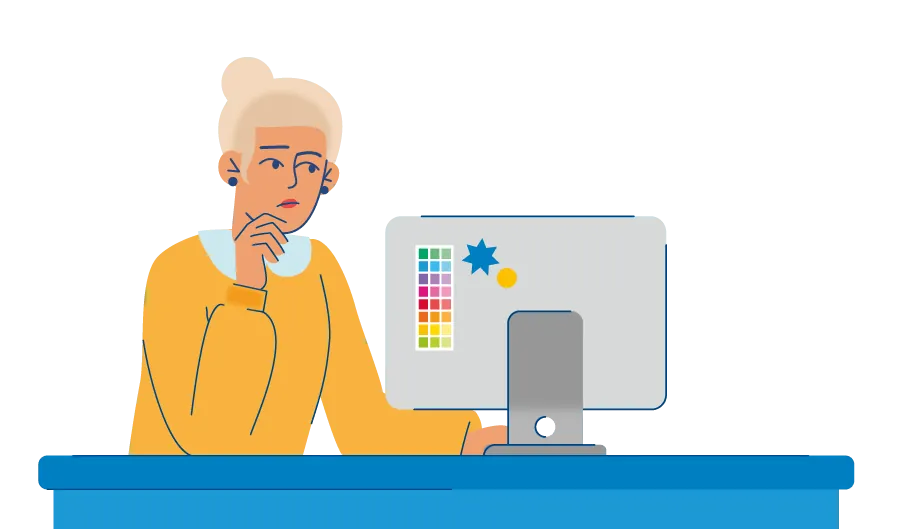
Как устроен интернетЧитать →

Как включить брандмауэр и изменить его настройки
Включить файрвол можно в любой операционной системе. Для примера давайте разберём, как это сделать на Windows 10.
Первым делом стоит проверить, включён ли ваш брандмауэр. Для этого перейдите в Параметры → Обновление и безопасность → Безопасность Windows. Здесь можно просмотреть данные о защите вашего компьютера по разным направлениям.
Сейчас нас интересует пункт Брандмауэр и защита сети. Если рядом с его иконкой есть значок с зелёной галочкой, то всё в порядке — межсетевой экран включён и защищает устройство. Если же вместо галочки стоит восклицательный знак в жёлтом треугольнике, значит, есть проблемы. Чтобы решить их, кликаем по кнопке Открыть службу «Безопасность Windows» вверху.

Здесь можно посмотреть, включён ли брандмауэр и для каких сетей. Если он выключен, его можно активировать. Всё, что нужно сделать, — прокликать кнопки Включить у каждого типа сети. И лучше сделать это для всех сетей сразу.
Так, если вы подключитесь к домашней сети, например, через Wi-Fi, будут работать параметры Частная сеть. А когда зайдёте в интернет через открытую точку доступа в кафе или другом общественном месте, брандмауэр применит настройки в пункте Общедоступная сеть.
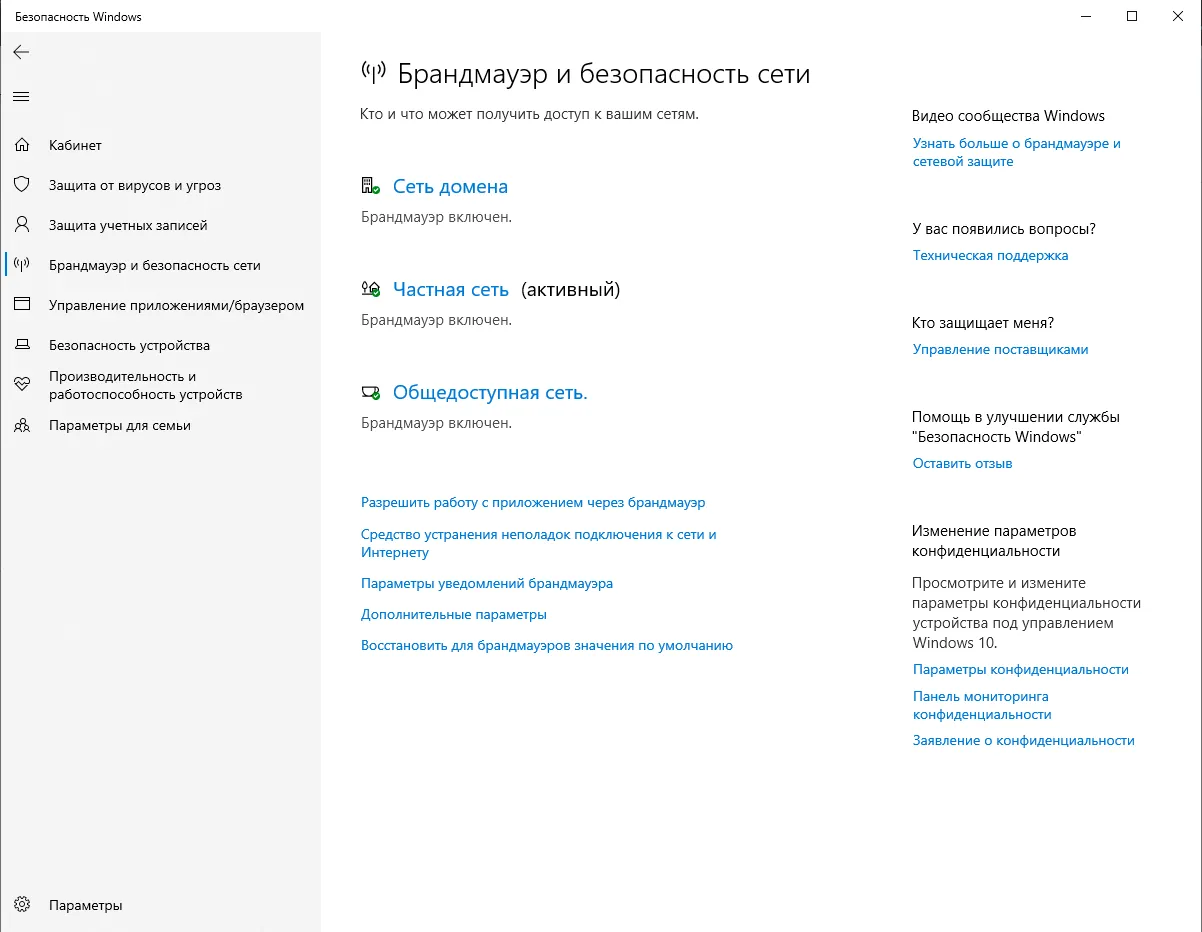
Теперь, когда вы включили брандмауэр, его нужно настроить. Чтобы быстро найти нужную программу, кликните на значок с изображением лупы на панели задач. Откроется строка поиска. Впишите туда «монитор» и найдите вариант Монитор брандмауэра Защитника Windows в режиме повышенной безопасности.
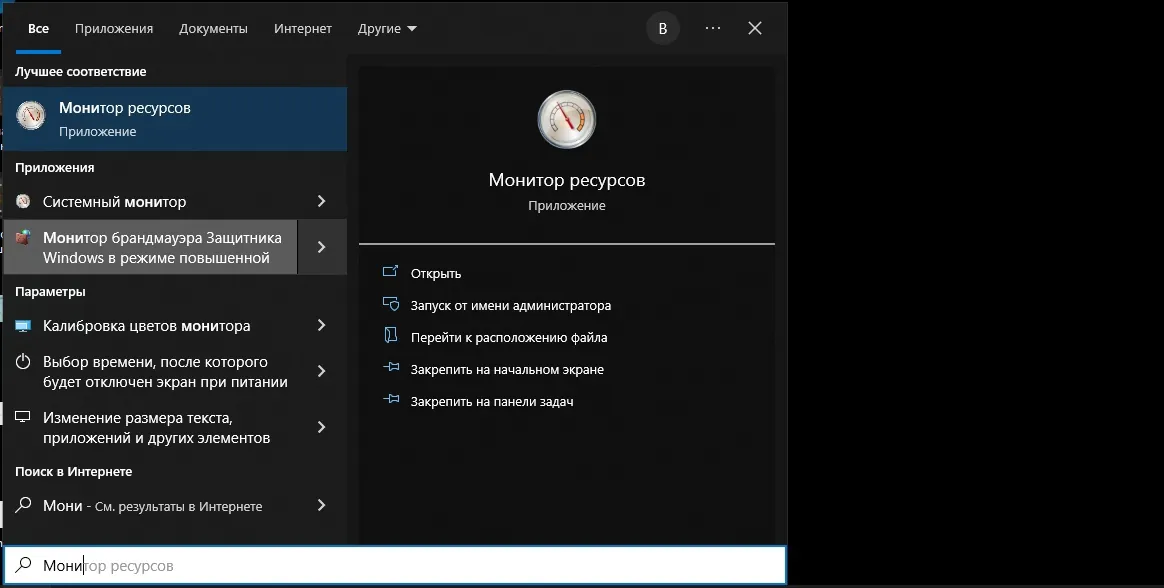
Кликайте по нему — откроется программа, где можно изменить настройки файрвола. Здесь вы можете посмотреть правила брандмауэра по умолчанию, которые тот использует для разных сетей. Чтобы изменить их так, как вам нужно, нажмите Свойства брандмауэра Защитника Windows.
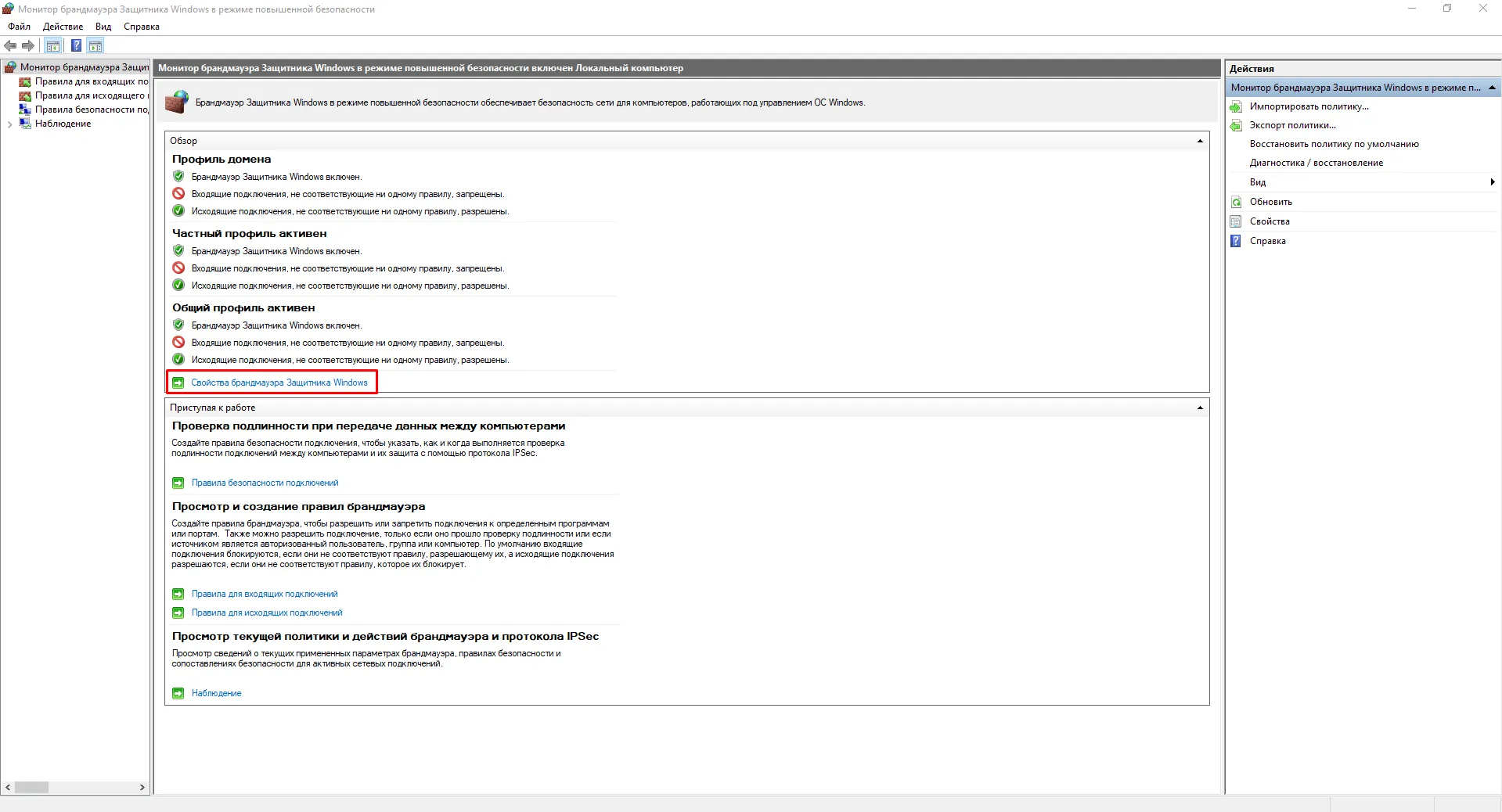
После этого откроется новое окно с параметрами для входящих и исходящих запросов для трёх типов сетей. Всего есть три варианта параметров для каждого из них:
-
разрешить — сетевой экран блокирует только те подключения, которые указаны в запрещениях;
-
блокировать (по умолчанию) — сетевой экран блокирует все подключения, кроме тех, что указаны в разрешениях;
-
блокировать все подключения — сетевой экран блокирует даже те подключения, которые указаны в разрешениях.
Установите нужные настройки для каждой сети, переключаясь между вкладками сверху. Если нужно, здесь же можно выключить файрвол Windows для одной или нескольких из них.
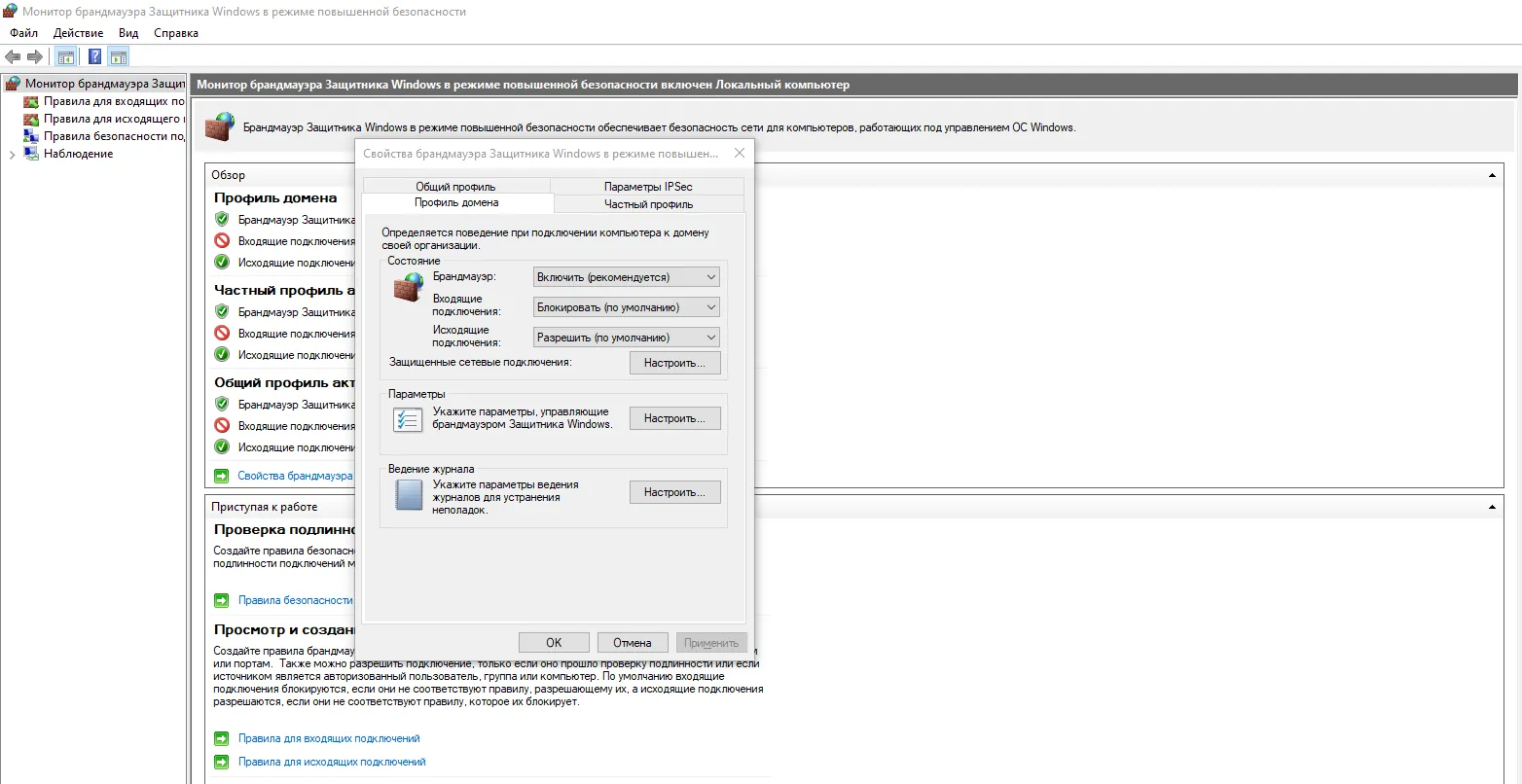
Что будет, если отключить брандмауэр
Если кратко, то ничего хорошего. Так вы сделаете своё устройство уязвимым перед атаками злоумышленников в интернете. Поэтому в случае, когда вам нужно использовать приложение, которое блокирует брандмауэр, мы советуем настроить доступ к нему, а не выключать защиту Windows полностью.
Это можно сделать в том же окне. Для этого перейдите во вкладку Правила для исходящего подключения и нажмите Создать правило справа. В новом окне выберите тип правила, укажите путь к приложению и сохраните нужные разрешения для каждой сети в настройках. Готово!
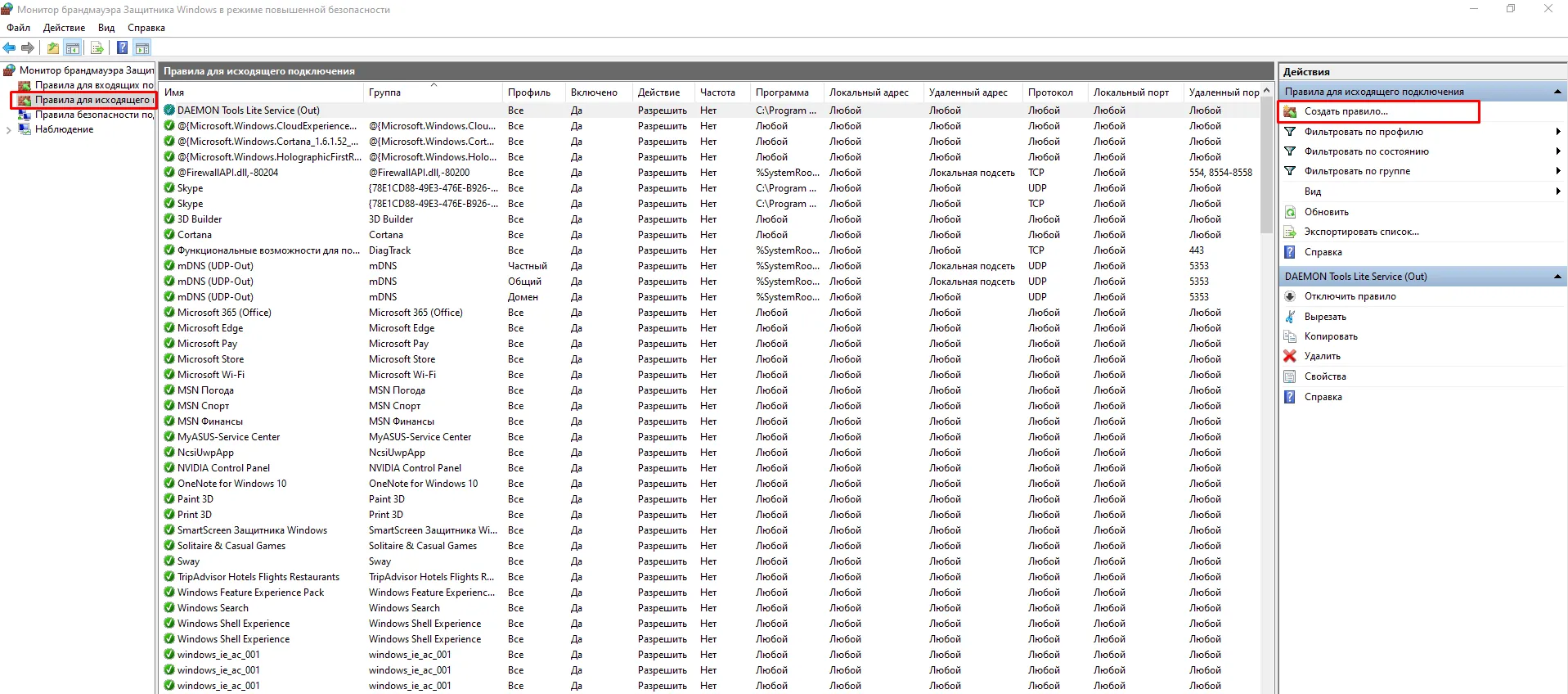
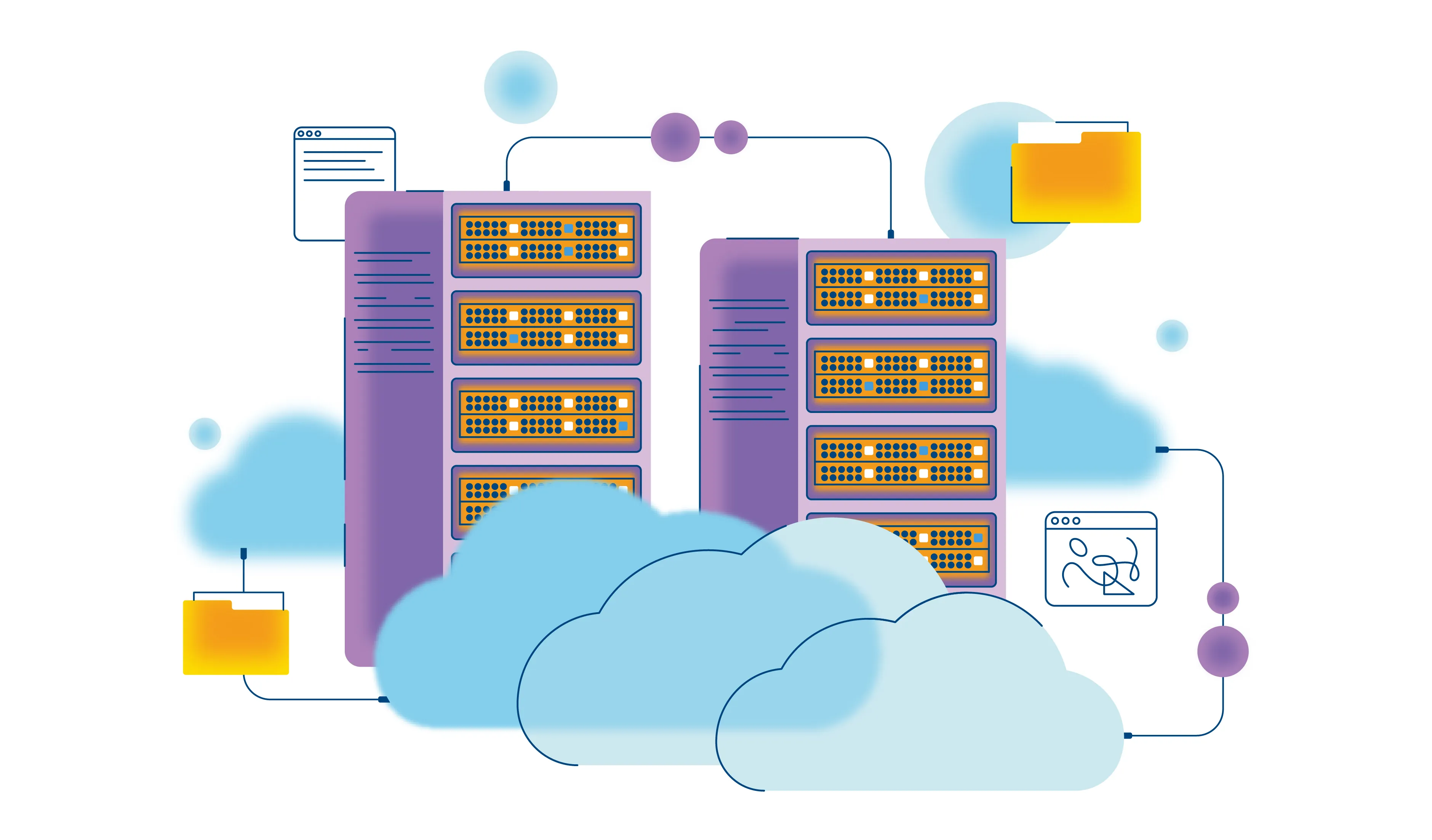
Сервер — что это такое?Читать →
Чем можно заменить встроенный брандмауэр
Встроенный в ОС файрвол — не единственный способ обезопасить устройство. Есть и другие программы, которые вы можете установить, чтобы защитить компьютер от угроз. В таблице ниже мы собрали несколько самых надёжных из них.
|
Аналоги встроенного брандмауэра |
|
|---|---|
|
Приложение |
Описание |
|
Comodo Firewall |
Домашний файрвол, который в обзорах часто называют лучшим из бесплатных. Хорошо блокирует вредоносный трафик, позволяет следить за историей проверок, содержит встроенную систему репутации файлов. Можно также установить совмещённый с файрволом антивирус. |
|
Avast! Internet Security |
Бесплатный антивирус со встроенным брандмауэром, один из самых популярных среди пользователей. Хорошо справляется с прямыми атаками. Предлагает режим автопроверки трафика, в котором сам выдаёт разрешения, и управляемую настройку разрешений. В последнем пользователь может выбрать один из 5 уровней доступа для каждого приложения. |
|
PrivateFirewall |
Простой и удобный файрвол. Не занимает много места на диске, радует интуитивно понятным интерфейсом, быстро реагирует на угрозы. Кроме стандартных функций брандмауэра предлагает режим сканирования системы. Из минусов — приложение на английском языке, нет режима автопроверки приложений. |
|
ZoneAlarm Free Firewall |
Ещё один качественный бесплатный файрвол, главный конкурент Comodo Firewall по функциям и популярности. Не требует особых навыков из-за доступного интерфейса, позволяет гибко настраивать разрешения, эффективно справляется с угрозами. Можно также установить совмещённый с файрволом антивирус. |
|
TinyWall |
Файрвол отражает своё название — это маленькая, но полезная программа. Её можно использовать как самостоятельный брандмауэр или как дополнительный к другим системам защиты. Хорошо фильтрует трафик, «дружит» почти со всеми популярными антивирусами, требует мало памяти. Есть и минусы. Например, TinyWall не уведомляет пользователя, когда блокирует что-либо. А ещё не спасает от DDoS-атак. |
Ответы на частые вопросы
А теперь простыми словами ответим на вопросы, которые чаще всего задают пользователи ПК о брандмауэрах и сетевой безопасности.
Какие угрозы может предотвратить брандмауэр и какие — нет?
В начале статьи мы уже писали, что файрвол может защитить компьютер от червей, взлома удалённого рабочего стола, шпионского софта и DDoS. Но это не все угрозы, с которыми может столкнуться ваше устройство. И от некоторых брандмауэр уберечь не сможет, например:
-
уже «живущие» на компьютере вирусы и черви;
-
входящий трафик через VPN;
-
некоторые сложные типы вирусов.
Поэтому важно использовать все инструменты безопасности в комплексе — только так вы защитите своё устройство. Например, всегда держите включёнными и брандмауэр, и антивирус.
Как брандмауэр защищает компьютер или сеть от взломов и вредоносных программ?
Брандмауэр постоянно мониторит входящий трафик. Всё, что поступает на ваше устройство, он проверяет и решает, стоит заблокировать запрос или разрешить его. При этом он записывает всю информацию о проверенном трафике, чтобы вы могли обратиться к истории и узнать, находил ли файрвол угрозы.
Может ли брандмауэр замедлять работу сети или ухудшать качество связи?
Может. Если компьютер отстаёт от современного по техническим характеристикам, файрвол заметно снижает его производительность. Но мы всё равно не рекомендуем жертвовать безопасностью в угоду лишним секундам скорости. Вместо этого советуем улучшить производительность другими доступными методами.
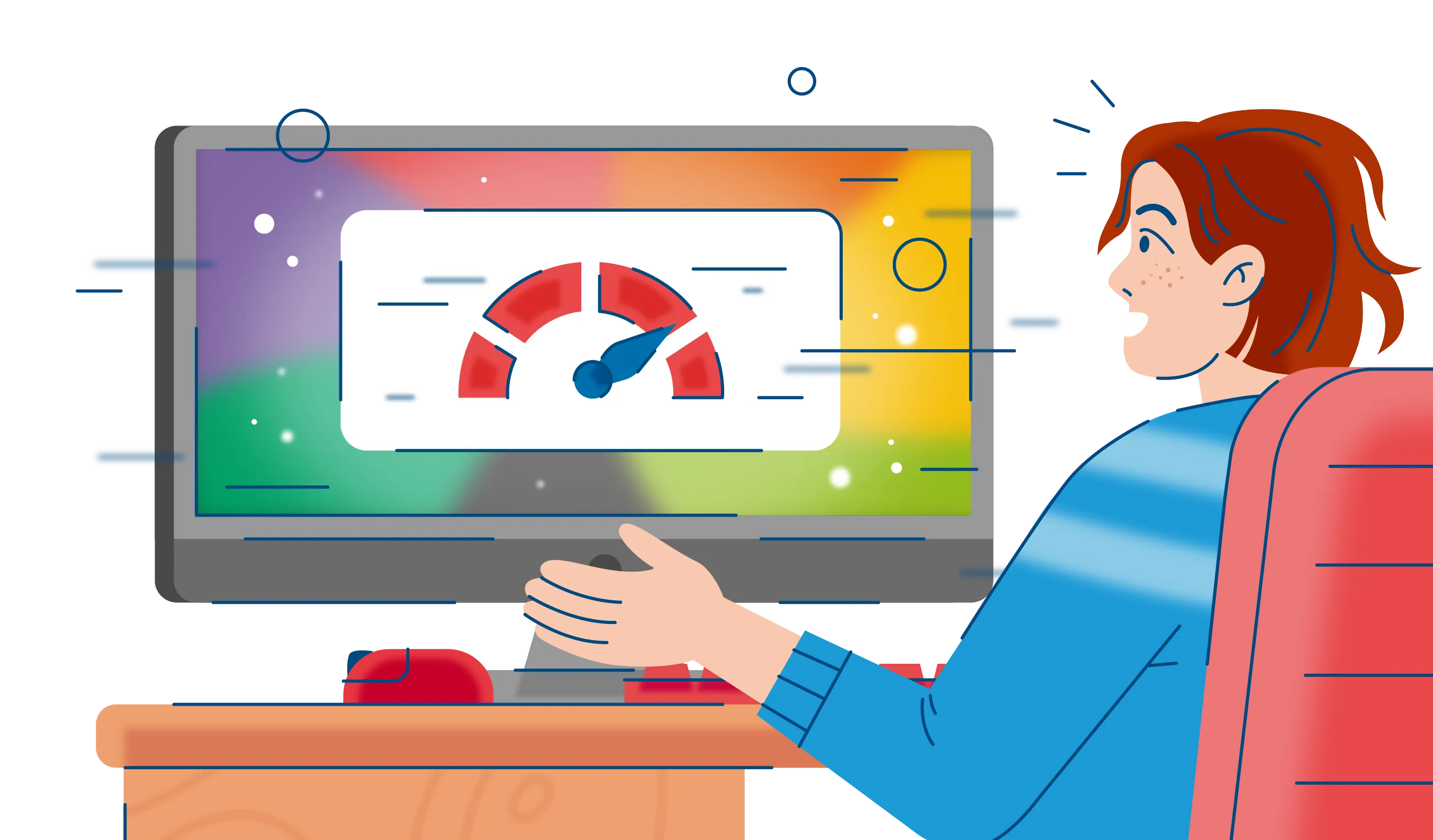
Как ускорить работу компьютераЧитать →
Сегодня мы разобрали термин «брандмауэр»: узнали, что это такое, как включить его на компьютере, и покопались в настройках. Знакомство с ним — это важный этап для всех, кто хочет в будущем стать специалистом по интернет-безопасности. Но помните: белому хакеру важна не только теория, но и практика. Например, в языках программирования.
Если вы ещё не определились, что хотите изучать, приходите на бесплатный вводный урок в Skysmart Pro. Там мы поможем поставить цель и подберём курс программирования, который в будущем даст старт вашей IT-профессии. До встречи на занятии!